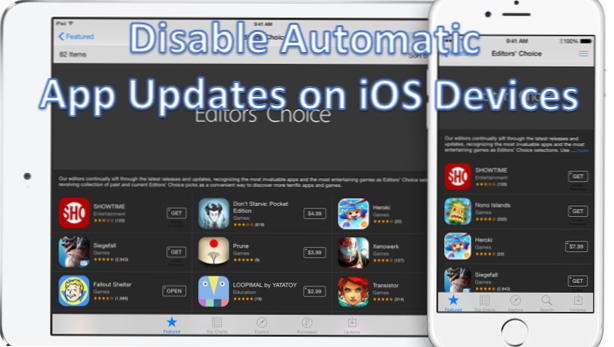
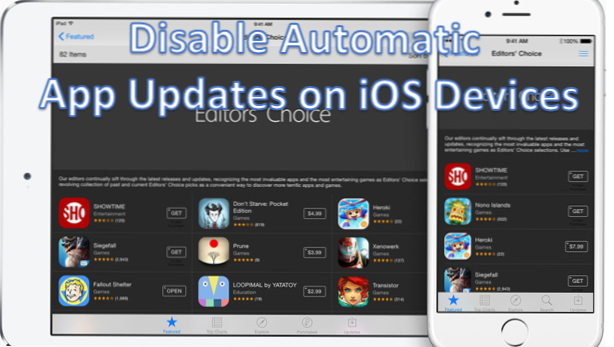
Les mises à jour automatiques des applications iOS sur l'iPhone peuvent ne pas plaire à tout le monde. D'une part, ces mises à jour peuvent nécessiter une grande partie du stockage de votre appareil. Si vous êtes le type de personne qui manque de mémoire de temps en temps, les mises à jour automatiques des applications iOS peuvent causer des maux de tête. De plus, ces mises à jour nécessitent une connexion Internet, ce qui pourrait vous coûter cher. Il existe également des erreurs et bugs ennuyeux que vous rencontrerez probablement lors de la mise à jour de nouvelles applications. Si vous êtes le type d'utilisateur qui préfère ne pas réparer ce qui n'est pas cassé, alors ce tutoriel est indispensable.
Désactiver les mises à jour automatiques sur votre appareil est également un moyen efficace d’économiser votre batterie. Votre téléphone n'aura pas à effectuer certains processus régulièrement en arrière-plan pour vérifier, télécharger et installer les mises à jour des applications sur votre appareil.
Comment désactiver les mises à jour automatiques des applications sur iPhone, iPad et iPod Touch
Pour désactiver les mises à jour automatiques des applications iOS sur votre appareil Apple, procédez comme suit:
1.Allez sur votre appareil Apple Écran d'accueil. Pour les besoins de ce tutoriel, je vais utiliser un iPhone comme exemple.
2.Dans l'écran d'accueil, tapez sur Réglages pour accéder au menu des paramètres de votre appareil.
3.Dans les paramètres, défiler vers le bas jusqu'à ce que vous obteniez l'option App et iTunes Stores. Sur certaines versions d'iOS, l'option s'appelle iTunes et App Store.
4.Appuyez sur le App et iTunes Store possibilité d'ouvrir une nouvelle page.
5. Sous Téléchargements automatiques, appuyez sur le bouton passer à l'option de mises à jour.
6.A interrupteur gris Le bouton indique que les mises à jour automatiques des applications sont désactivées.
7.Vous avez terminé! Pour activer les mises à jour automatiques, appuyez sur le commutateur à côté de l'option Mises à jour pour l'activer.
Avez-vous des expériences avec les mises à jour automatiques sur vos appareils Apple? Qu'étaient-t-ils? Faites-le moi savoir dans les commentaires. Les étapes décrites ci-dessus devraient faciliter la désactivation des mises à jour automatiques des applications iOS. Si vous êtes bloqué par l'une des étapes ci-dessus, envoyez-moi un message afin que je puisse vous revenir.

